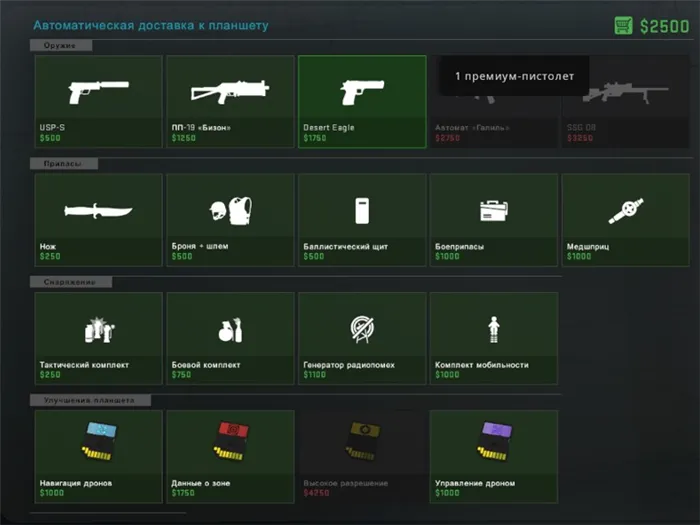Если вы фанатик киберспорта или просто не хотите разбираться с настройками модели вида, вы можете скопировать команды из конфигурации киберспортивного игрока.
Как поменять руку в CS GO?
В этом руководстве я объясняю, как построить левую руку в CS:GO и наоборот (вернуть правую руку).
1. сначала нам нужно включить консоль (подробная статья уже есть на сайте «Как включить консоль в CS GO»).
2. для этого зайдите в настройки и выберите «Параметры игры». Там вы найдете опцию «Включить консоль разработчика (~)» и вместо «Нет» изменить на «Да». 3.
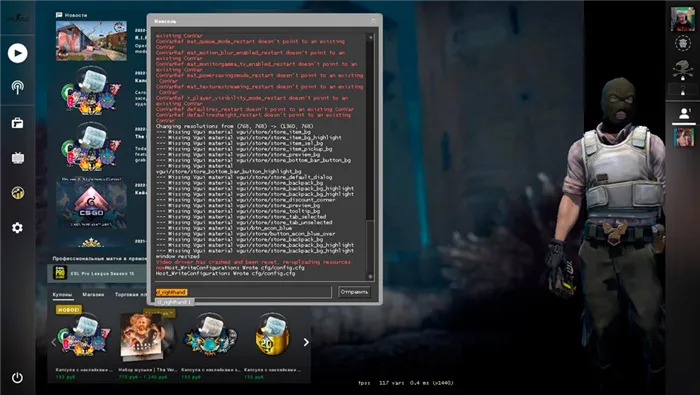

3. теперь нажмите «e» (или «~(или «, в зависимости от того, что больше подходит).

4 Теперь введите следующую команду в командной строке консоли:
Команды для смены рук в КС ГО
- cl_righthand 1 — правая рука,
- cl_righthand 0 — левая рука.
Положение рук можно регулировать как в опциональной игре, так и через консоль (через консоль, правда, можно сделать это более точно, но мы не будем вдаваться в подробности в этой статье).

Первый способ
Настройки : жмем Esc=> Помощь и настройки => Параметры игры => Настройки предметов => Осмотрите руки модели и оружие. И выберите из трех предложенных вариантов тот, который вам нужен.
Второй способ
Консоль: Команда viewmodel_presetpos отвечает за положение рук:
- viewmodel_presetpos 1 — модель
- viewmodel_presetpos 2 — увеличение
- viewmodel_presetpos 3 — классика
- viewmodel_presetpos 0 // сохранение настроек при следующем запуске
- viewmodel_offset_x о т-2 до 2.5 // горизонтальное смещение орудия
- viewmodel_offset_y о т-2 до 2 // вертикальное смещение оружия
- viewmodel_offset_z о т-2 до 2 // положение предплечья
- viewmodel_fov 54 — 68 // увеличение/уменьшение камеры

Как видите, сменить левую или правую руку в CS:GO очень просто! Изменение положения руки аналогично. Вы должны ввести необходимые команды на консоли, которые я указал в этой статье.
Например, Александр s1mple Костылев использует такую модель вида: viewmodel_fov 68; viewmodel_offset_x 2.5; viewmodel_offset_y 0; viewmodel_offset_ z-1.5; viewmodel_presetpos 3; cl_viewmodel_shift_left_amt 1.5; cl_viewmodel_shift_right_amt 0.75; viewmodel_recoil 0; cl_righthand 1,
Как сделать левую руку
Положение оружия на левой руке можно настроить с помощью специальной карты: «crashz’ Viewmodel Generator», которую можно найти в расширении Steam. После входа на карту вам нужно выстрелить в эту кнопку, напоминающую пуговицу.
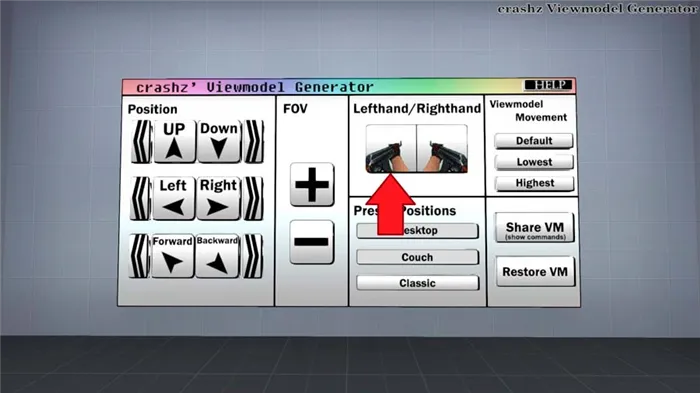
Вы также можете изменить его с помощью консольной команды «cl_righthand 0».
Как сделать правую руку
Если вы ничего не делали с этой позицией, вам не нужно ничего делать, потому что оружие уже находится в вашей правой руке. Если вы случайно изменили положение оружия и хотите вернуть его в исходное положение, это довольно просто. Вы можете использовать метод из предыдущего раздела. На той же карте «crashz’ Viewmodel Generator» нужно нажать противоположную «кнопку», чтобы оружие оказалось с другой стороны.
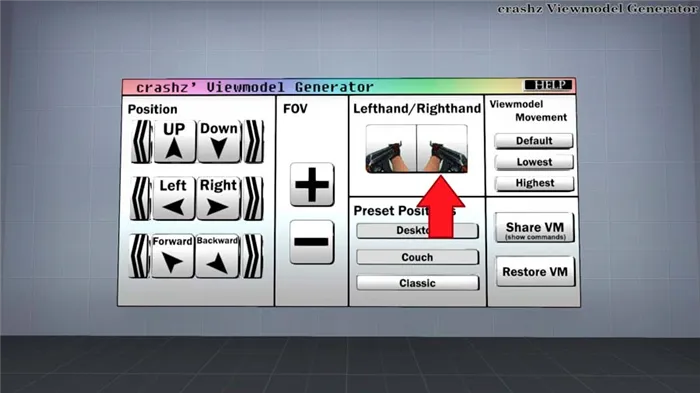
И, конечно же, консольный вариант, где нужно просто написать: «cl_righthand 1» — это установит нужный мастер.
Бинд на смену рук в КС:ГО на одну кнопку
Если вы хотите быстрее менять сторону оружия, ведь во время игры иногда удобно использовать «две» руки. Другими словами, бывают случаи, когда смена стороны оружия в ксго будет полезным навыком. Или сменить сторону — просто для развлечения, следующие строки, которые следует ввести в командную строку.
Чтобы быстро изменить страницу, нужно ввести несколько строк в консоль. Они состоят из команд из предыдущих разделов, слова «привязать» и клавиши, которую вы хотите привязать к руке, которой вы стреляете.
Чтобы быстро переключиться на другую руку, привязка выглядит следующим образом: bind «*» «cl_righthand 0», где «*» — клавиша, к которой вы хотите привязаться. Это может быть либо клавиша на клавиатуре, либо мышь.
Вы также можете изменить сторону оружия на обратную. Связка будет выглядеть следующим образом: bind «*» «cl_righthand 1», где «*» также является любой клавишей.
Существуют интересные варианты сочетания этих привязок с другими, но большинство из них не приносят пользы. Например:
- привязка «*» «cl_righthand 0; r_cleardecals»
- привязка «*» «cl_righthand 1; r_cleardecals»
Таким образом, вам не придется без необходимости менять положение рук, но вы все равно сможете очистить карту от мусора.
В противном случае вы не сможете вовремя отреагировать на появление врага и ваш персонаж будет уничтожен. Чтобы улучшить видимость на экране и вовремя выполнить необходимые действия по уничтожению противника, некоторые игроки регулируют руку или меняют положение игровой фигуры.
Сделать левую руку в кс го
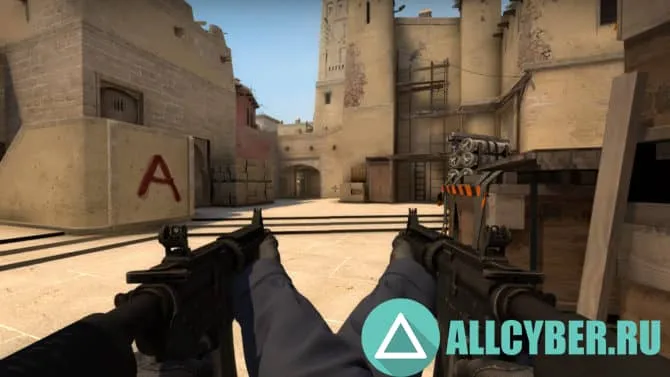
При желании пользователь может менять руки, в которых находится оружие в KC Go. Например, его можно переместить в левую часть экрана, что удобно в некоторых ситуациях. Говоря о переключении рук в Go, используйте команду cl_righthand 0 на консоли. Он перекладывает оружие в левую руку за один раз. Таким образом, вы сможете добиться желаемого эффекта в любой игре, независимо от режима.
Как я могу менять руки в KC Go через консоль? Вы можете настроить оружие так, чтобы оно находилось в правой части экрана. Для этого уже используется команда cl_righthand 1. Он работает, как и в предыдущем случае, в любой игре и режиме, который должен активно использоваться.
Удлинить руки в кс го
При желании вы можете сделать руки в kcgo как можно длиннее. Это решение подходит для тех, кому важен внешний вид оружия при стрельбе. Просто введите следующие команды в консоли:
- Viewmodel_offset_y 2.5
- Viewmodel_offset_x 2.5
- Viewmodel_offset_ z-2
- Viewmodel_fov 99
Как только они активируются, руки в KC Go станут максимально длинными. Чтобы вернуть им нормальный вид, необходимо выбрать соответствующий пункт в настройках игры. Никаких трудностей при этом возникнуть не должно.
Приблизить руки в кс го
Дотянуться до рук можно с помощью уже упомянутой консольной команды viewmodel_fov, которая позволяет установить, насколько близко или далеко вы хотите все видеть. Все, что вам нужно сделать, это ввести после команды значение от 54 до 99, разделенное пробелом. Коэффициент увеличения составляет 54, а коэффициент уменьшения — 99. Остается выбрать окончательный вариант для достижения желаемых результатов.
Что-то вроде привязки для смены рук в kc go не пригодится. Это чисто эстетическое изменение, которое кому-то помогает. Плюс: это выглядит впечатляюще при просмотре профессиональных трансляций и матчей. Какие команды отвечают за это?
- Binding f1 cl_righthand 0 — нажатие F1 устанавливает левую руку.
- Связка f2 cl_righthand 1 — нажатие F2 устанавливает правую руку.
Эти консольные команды работают везде, независимо от режима. Однако, как уже говорилось ранее, они бесполезны.
При желании можно настроить клавиши, необходимые для активации параметров. Это никоим образом не влияет на конечный результат их работы.
Вам нужно выбрать команду и нужное значение и вставить их вместе в консоль Counter Strike Global Offensive. Настраивать руки в ccgo лучше всего на локальном сервере, где пользователя никто не беспокоит и не торопит. Это чрезвычайно важный параметр, поэтому вам следует потратить не менее 20-30 минут на его настройку и выбрать наиболее подходящий для вас вариант.
В противном случае вы не сможете вовремя отреагировать на появление врага и ваш персонаж будет уничтожен. Чтобы улучшить видимость на экране и вовремя выполнить необходимые действия по уничтожению противника, некоторые игроки регулируют руку или меняют положение игровой фигуры.
Стоит ли менять viewmodel?
В отличие от настроек FPS, которые каждый должен стараться увеличить, регулировка положения рук и оружия на экране — это ваше решение. Однако если вы являетесь настоящим первопроходцем, мы рекомендуем вам оставить настройки по умолчанию. Дело в том, что в некоторых сложных прицелах легче целиться с помощью части проекционной модели (например, штифта гранаты), чем с помощью перекрестия.
Однако если вы не ботаник, то изменение модели представления не вызовет никаких проблем. Поначалу новое положение рук и пистолета на экране будет отвлекать, но после одной-двух игр вас это не будет так сильно волновать. Также обратите внимание, что настройки модели вида не влияют на игровую механику — разброс или точность оружия всегда остаются неизменными.
Примеры
Итак, решили поиграть с настройками модели представления? Вот несколько полезных советов и примеров. Сначала совет: создайте привязку для изменения cl_righthand. В некоторых позициях пушка справа или слева может заслонять значительную часть обзора, поэтому возможность быстро устранить препятствие очень полезна. Часто команды cl_righthand 0/1 ассоциируются с боковыми кнопками мыши.
Теперь несколько примеров настроек вью-модели:
- Минимальная интерполяция: viewmodel_offset_x 2, viewmodel_offset_ y-2, viewmodel_offset_z 2. При таких настройках пушка отодвигается в угол экрана и не загораживает обзор. Главная проблема — кожа менее заметна! Если вам так же, как и нам, нравится внешний вид экрана, попробуйте один из следующих двух вариантов.
- Шутеры 90-х: viewmodel_offset_ x-2; viewmodel_offset_y 2; viewmodel_offset_ z-1.5; viewmodel_fov 54. При таких настройках оружие находится очень близко к центру экрана, как в шутерах 90-х, таких как Quake или DOOM.
- Профессиональные настройки
Если вы фанатик киберспорта или просто не хотите разбираться с настройками модели вида, вы можете скопировать команды из конфигурации киберспортивного игрока.
Например, Александр s1mple Костылев использует такую модель вида: viewmodel_fov 68; viewmodel_offset_x 2.5; viewmodel_offset_y 0; viewmodel_offset_ z-1.5; viewmodel_presetpos 3; cl_viewmodel_shift_left_amt 1.5; cl_viewmodel_shift_right_amt 0.75; viewmodel_recoil 0; cl_righthand 1,
Кстати, лучший игрок прошлого года по версии HLTV.org, Матье Зиво Эрбо, играет с теми же настройками viewmodel.
Теперь вы знаете все о настройках рук и оружия на экране. Если вам понравился этот пост — поделитесь ссылкой с другом и подпишитесь на нашу рассылку. Почтовый ящик не за горами!